
Виділення тексту в Pages на Mac
Ви можете тимчасово виділяти текст в основній частині документа, у текстових вікнах і фігурах. Це зручно, наприклад, якщо ви редагуєте документ і хочете послатися на певні частини. Ці виділення не відображатимуться на роздрукованих документах. Коли над документом працює кілька користувачів, виділення кожного відображаються унікальним кольором.
Порада. Якщо ви хочете, щоб виділення відображалися в кінцевому документі, додайте будь-яке кольорове тло для тексту. Цей тип виділення не належить до засобів рецензування Pages.
Виділення тексту
Виберіть текст, який потрібно вибрати.
Виконайте одну з наведених нижче дій:
Натисніть Shift+Command+H на клавіатурі.
Оберіть Вставлення > Виділити в меню «Вставлення» вгорі екрана (у меню «Вставлення» на панелі інструментів програми Pages відсутня команда «Виділити»).
Клацніть «Виділити» на панелі інструментів рецензування вгорі документа. Панель інструментів рецензування відображається за наявності в документі коментарів, позначень або ввімкненої функції відстеження змін.
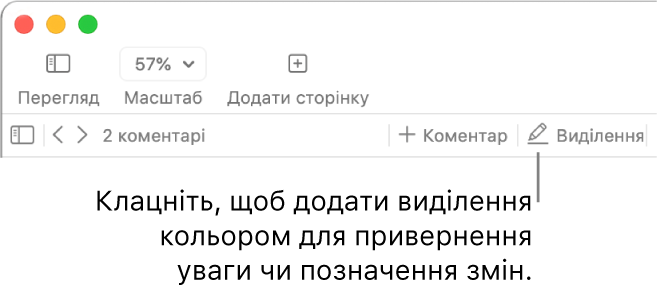
Ви не можете виділяти текст у клітинках таблиці, однак можна додати умовне виділення клітинки, щоб змінити її вигляд на основі значення.
Щоб додати коментар до виділеного тексту,
Наведіть вказівник на виділений текст.
Клацніть «Додати коментар» і введіть текст коментаря.
Натисніть «Готово».
Також коментарі можна додавати до виділеного тексту на бічній панелі «Коментарі та зміни» зліва. Щоб відкрити її, клацніть ![]() на панелі інструментів й оберіть «Показати панель коментарів».
на панелі інструментів й оберіть «Показати панель коментарів».
Вилучення виділення
Розташуйте курсор над виділеним текстом, а потім натисніть «Видалити».
Якщо кнопка «Видалити» не відображається, отже виділення додано як колір поза текстом. Щоб зняти його, вилучіть колір тла.
Вилучення всіх виділень і коментарів із тексту
Можна швидко вилучити всі виділення та коментарі з основного тексту документа.
Виберіть текст, з якого потрібно вилучити виділення та коментарі.
Щоб вилучити їх повністю з усього основного тексту, натисніть Command+A на клавіатурі.
Оберіть Редагування > Вилучити виділення та коментарі (у меню «Редагування» у верхній частині екрана).
При цьому виділення та коментарі до тексту в текстових вікнах, фігурах і таблицях не вилучаються.
Щоб дізнатися, як змінити колір виділення, перегляньте розділ Настроювання імені автора та кольору коментарів.